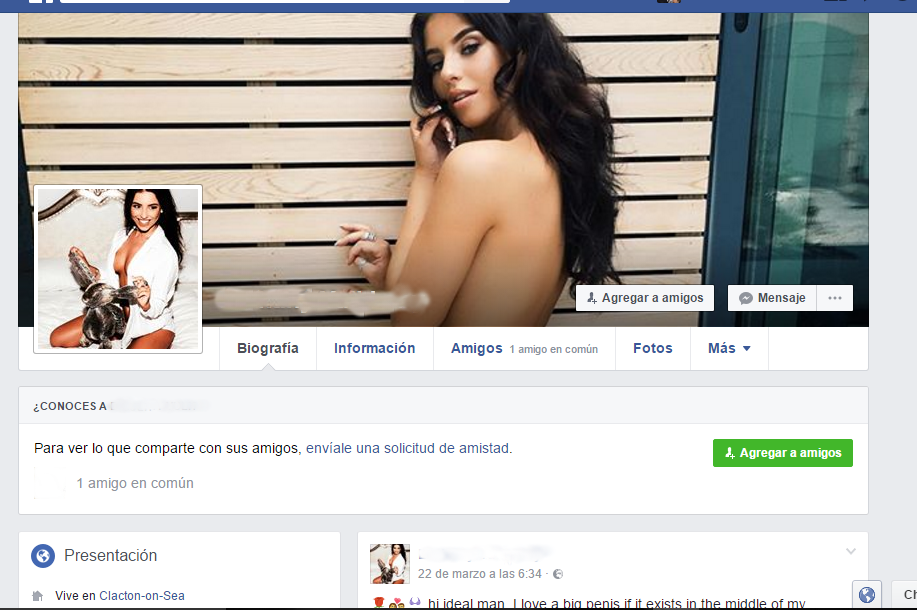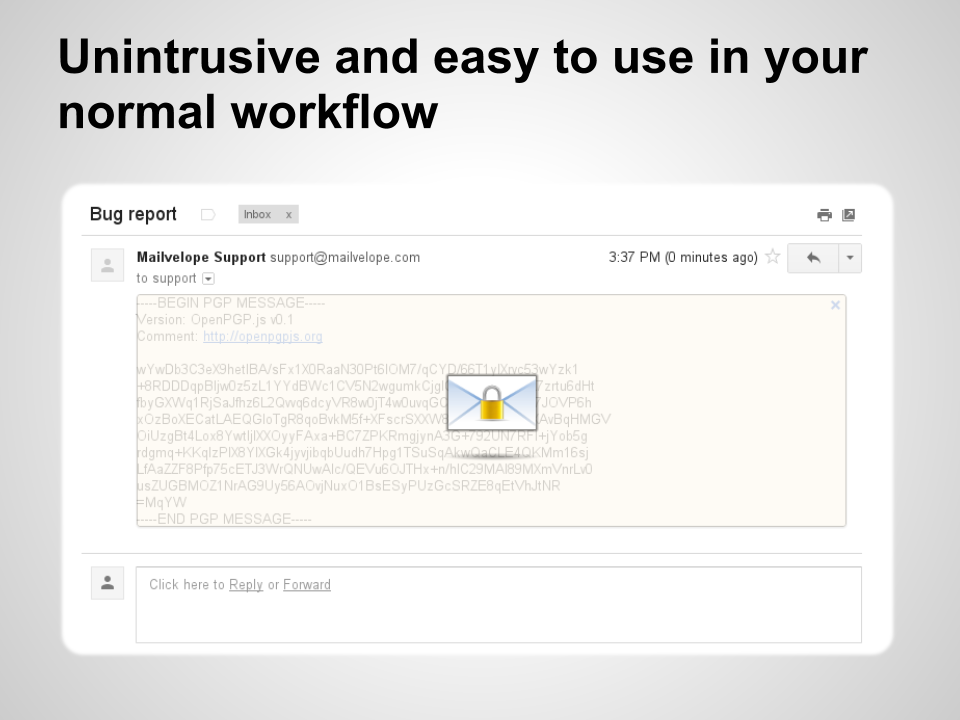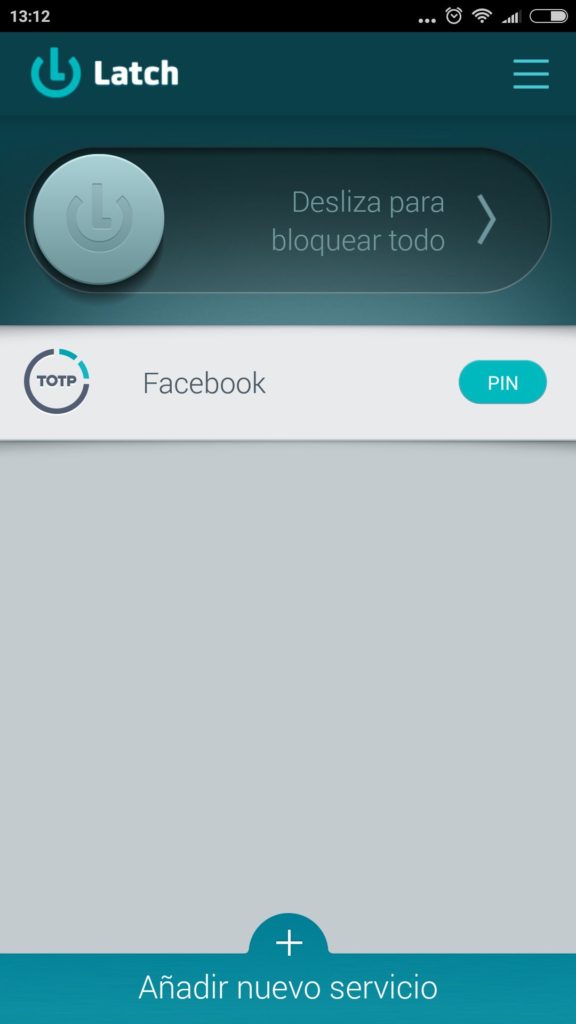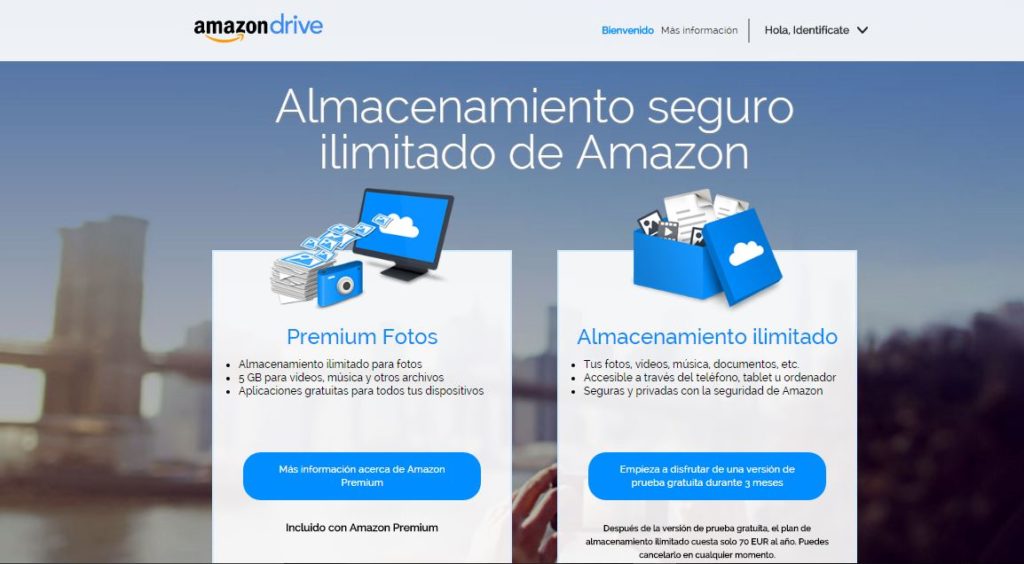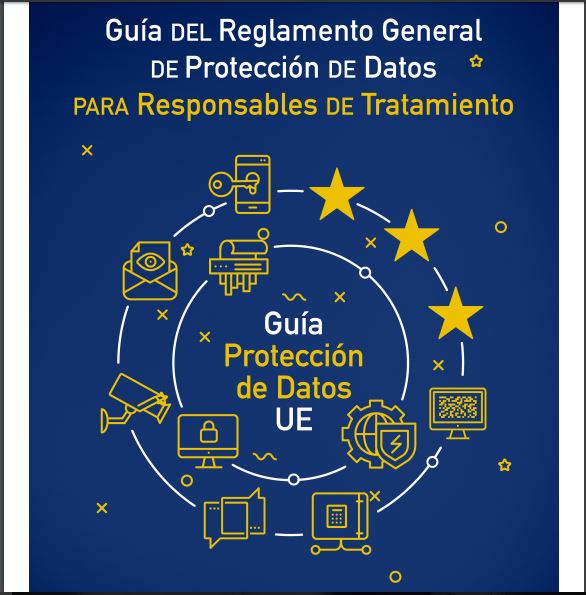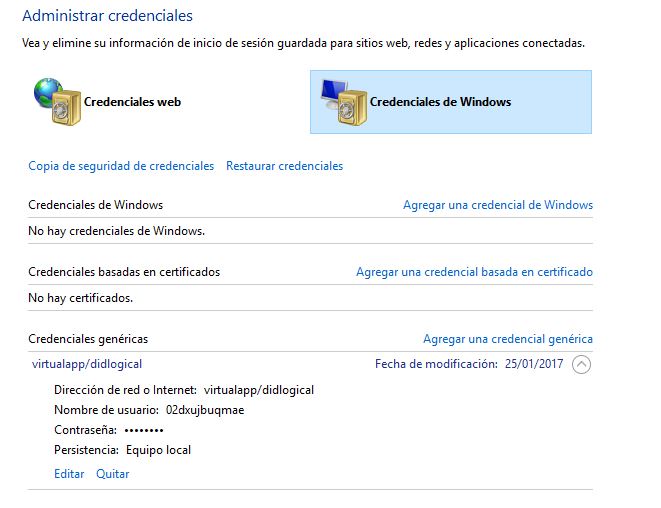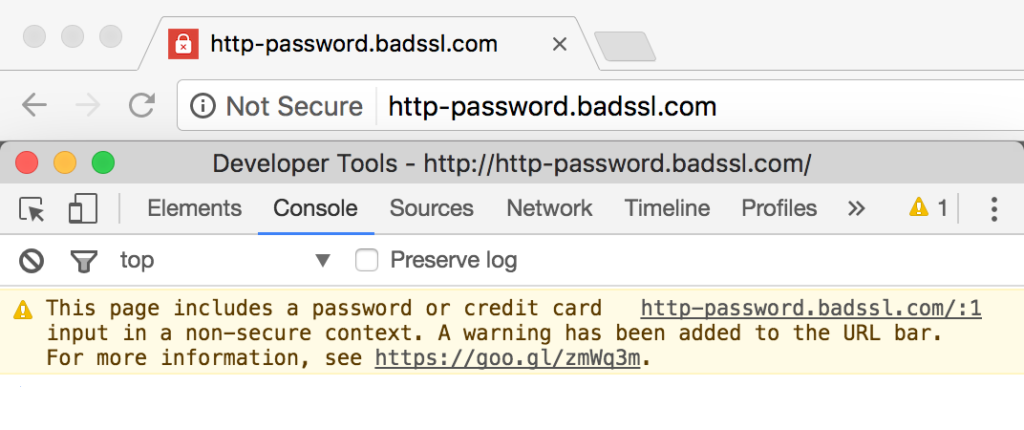Cambiar la contraseña administrador (root) en un ordenador Linux
Otro proceso que, para muchos admin puede resultar básico, pero que nos faltaba en nuestro blog: cómo cambiar la contraseña de administrador (root) de un ordenador con Linux. El resumen el proceso consiste en tener acceso físico a la máquina y entrar en el modo de usuario único (single user mode). Puedes hacer lo mismo entrando con un disco de otra distribución y He oído alguna vez cosas como “que poco seguro Linux si puedes cambiar la contraseña de manera tan fácil”. Bueno, aunque en sistemas de producción exigentes, se le pone contraseña a este single user mode, o se protege de otras maneras, no existe sistema operativo al que no puedas acceder si tienes acceso físico. Es por eso que es tan importante tener seguridad en los locales, salas de servidores etc. Y no está mal tener este “back door” para que un usuario normal pueda cambiar su contraseña si se le olvida. El modo de entrar en este single user mode depende de la distribución de Linux… y hay muchísimas. Una vez en ese modo en todas puedes cambiar la contraseña entrando en root con chroot o sysroot y luego con el comando passwd. Esto es común para todos. Si la distribución está usando GRUB, tienes que entrar en el menu del mismo. Algunas lo muestran al inciar, otras lo han quitado por motivos estéticos (y de seguridad) y tienes que pulsar ESC al iniciar para que aparezca. En otras (Ubuntu) tienes que pulsar Shift mientras inicia. Después pulsa la tecla e sobre la línea que quieras (la primera muchas veces) para entrar en el modo editor. Os dejamos según versiones: Centos 6: Una vez en el menú, edita la línea del kernel pulsando a. Si está borra hgb quiet Añade un espacio seguido de un 1. Pulsa Enter para reiniciar y entrar en modo single user. Centros 7: Aquí está muy detallado. Si no sigue este método: Encuentra la línea del kernel. Empieza por linux16. Cambia ro por rw init=/sysroot/bin/sh Pulsa Ctrl+X o F10 para entrar en modo single user. Debian/Ubuntu: Una vez editando el Grub encuentra la línea que dice “linux /boot/…”. Añade al final init=/bin/bash (en algunas versiones también vale poner sólo single) Ctrl+X o F10 para reiniciar. Al reinciar monta la raíz con mount -rw -o remount / Luego puedes hacer los de passwd para cambiarlo. Algunas versiones tenían recovery mode en el modo avanzado del GRUB y se puede hacer desde ahí. FreeBSD Tiene un modo single user en el menú de inicio. Con esto ya lo tendrías al reiniciar. Si no funciona tendrás que “googlear” el método para tu distribución en concreto.